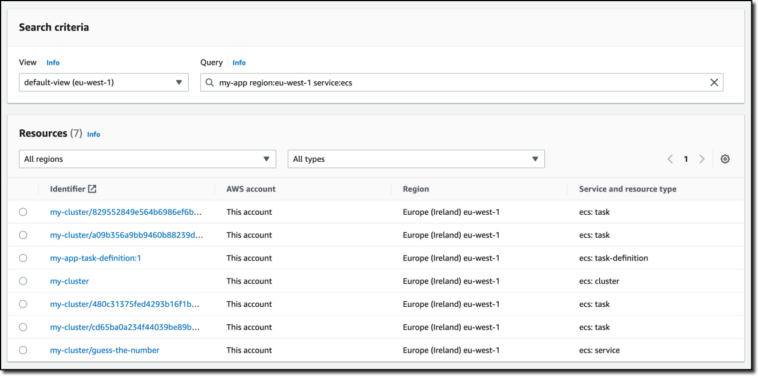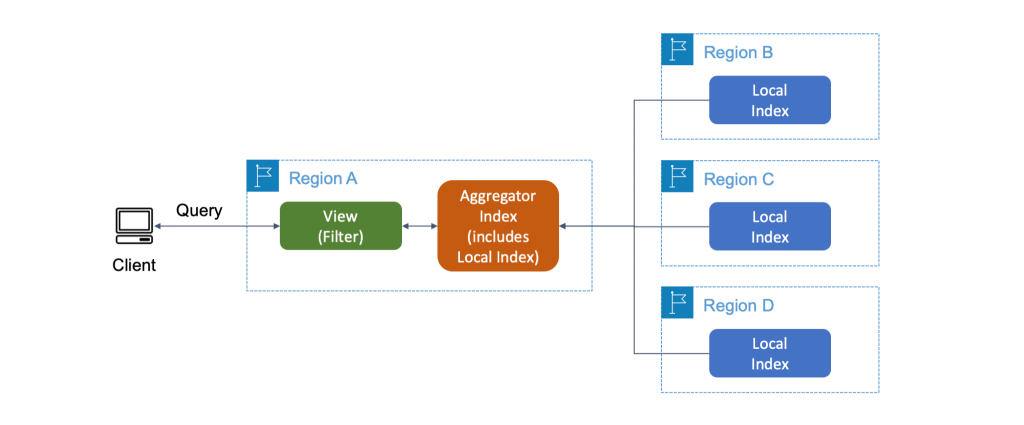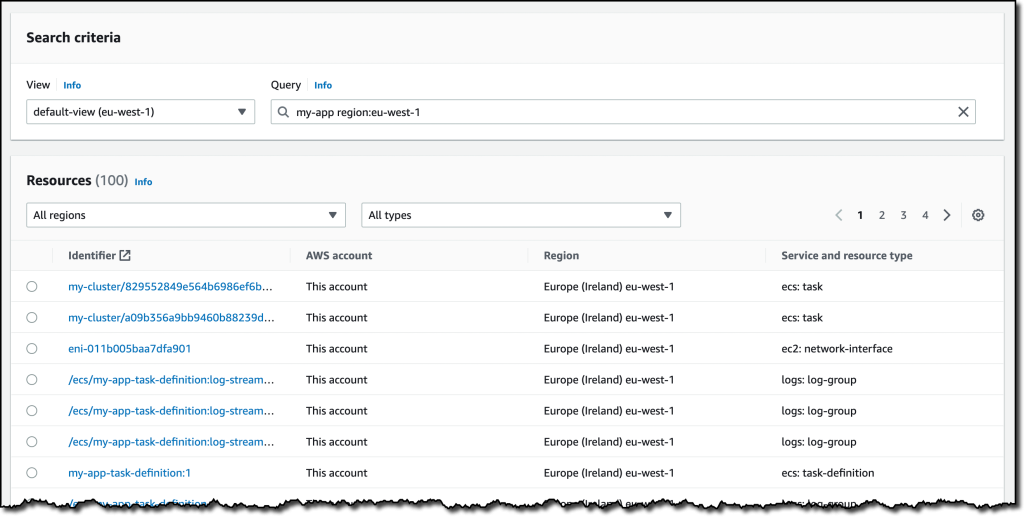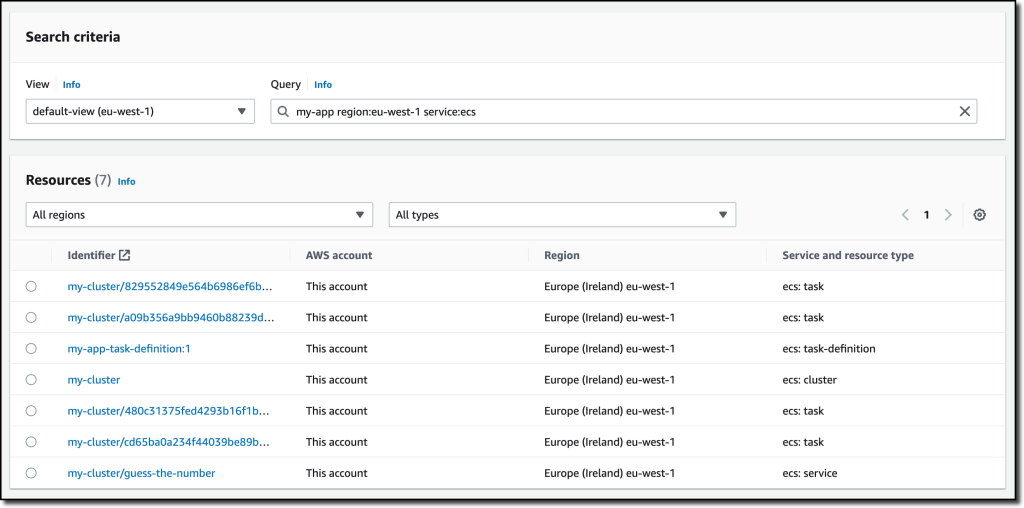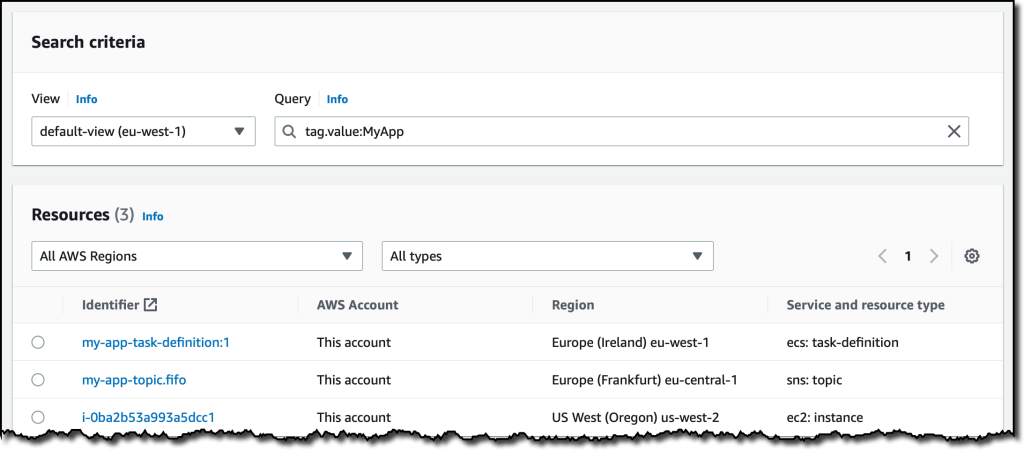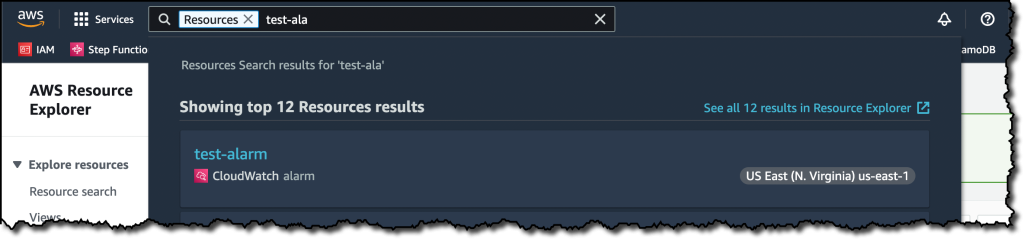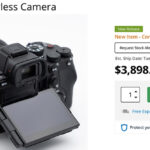|
|
Buscar una instancia específica de Amazon Elastic Compute Cloud (Amazon EC2), una tarea de Amazon Elastic Container Service (Amazon ECS) o un grupo de registro de Amazon CloudWatch puede llevar algún tiempo, especialmente si tiene muchos recursos y utiliza varias regiones de AWS.
Hoy lo estamos haciendo más fácil. Con el nuevo Explorador de recursos de AWS, puede buscar a través de los recursos de AWS en su cuenta en todas las regiones utilizando metadatos como nombres, etiquetas e ID. Cuando encuentra un recurso en la consola de administración de AWS, puede pasar rápidamente de los resultados de búsqueda a la consola de servicio y la región correspondientes para comenzar a trabajar en ese recurso. De manera similar, puede utilizar la interfaz de línea de comandos (CLI) de AWS o cualquiera de los SDK de AWS para encontrar recursos en sus herramientas de automatización.
Veamos cómo funciona esto en la práctica.
Uso del Explorador de recursos de AWS
Para comenzar a usar Resource Explorer, necesito activarlo para que cree y mantenga el índices que proporcionará respuestas rápidas a mis consultas de búsqueda. Por lo general, el administrador de la cuenta es quien realiza estos pasos para que los usuarios autorizados en esa cuenta puedan comenzar a buscar.
Para ejecutar una consulta, necesito un vista que da acceso a un índice. Si la vista está usando un índice agregadorla consulta puede buscar en todas las regiones indexadas.
Si la vista está usando un índice localla consulta solo tiene acceso a los recursos de esa región.
Puedo controlar la visibilidad de los recursos en mi cuenta mediante la creación de vistas que definen qué información de recursos está disponible para la búsqueda y el descubrimiento. Estos controles no se basan solo en los recursos sino también en la información que aportan los recursos. Por ejemplo, puedo otorgar acceso a los nombres de recursos de Amazon (ARN) de todos los recursos, pero no a sus etiquetas, que pueden contener información que deseo mantener confidencial.
En la consola de Resource Explorer, elijo Habilitar Explorador de recursos. Luego, selecciono el Configuración rápida opción para tener visibilidad de todos los recursos admitidos dentro de mi cuenta. Esta opción crea índices locales en todas las Regiones y un índice agregador en la Región seleccionada. También se crea una vista predeterminada con un filtro que incluye todos los recursos admitidos en la cuenta en la misma región que el índice del agregador.
Con el Configuración avanzada opción, tengo acceso a controles más granulares que son útiles cuando hay requisitos de gobierno específicos. Por ejemplo, puedo seleccionar en qué Regiones crear índices. Puedo optar por no replicar la información de recursos en ninguna otra región para que los recursos de cada región de AWS solo se puedan buscar desde dentro de la misma región. También puedo controlar qué información está disponible en la vista predeterminada o evitar la creación de la vista predeterminada.
Con el Configuración rápida opción seleccionada, elijo Ir al Explorador de recursos. Una descripción general rápida muestra el progreso de habilitar el Explorador de recursos en todas las regiones. Una vez que se han creado los índices, puede llevar hasta 36 horas indexar todos los recursos admitidos y los resultados de la búsqueda pueden estar incompletos hasta entonces. Cuando se crean o eliminan recursos, sus índices se actualizan automáticamente. Estas actualizaciones son asincrónicas, por lo que puede llevar algún tiempo (generalmente unos minutos) ver los cambios.
Búsqueda con el Explorador de recursos de AWS
Una vez indexados los recursos, elijo Proceder a la búsqueda de recursos. En el Criterio de búsquedayo elijo cual Vista usar. Actualmente, tengo la vista predeterminada seleccionada. Entonces, empiezo a escribir en el Consulta campo para buscar a través de los recursos en mi cuenta de AWS en todas las regiones. Por ejemplo, tengo una aplicación en la que utilicé la convención para iniciar nombres de recursos con my-app. Para los recursos que creé manualmente, también agregué el Project etiqueta con valor MyApp.
Para encontrar el recurso de esta aplicación, empiezo buscando my-app.
Los resultados incluyen recursos de varios servicios y regiones y recursos globales de AWS Identity and Access Management (IAM). Tengo un servicio, tareas y una definición de tareas de Amazon ECS, roles y políticas de AWS IAM, grupos de registros de CloudWatch. Opcionalmente, puedo filtrar los resultados por región o tipo de recurso. Si elijo cualquiera de los recursos enumerados, el enlace me llevará a la consola de servicio y la región correspondientes con el recurso seleccionado.
Para buscar algo en una región específica, como Europa (Irlanda), puedo restringir los resultados agregando region:eu-west-1 a la consulta
Puedo restringir aún más los resultados a los recursos de Amazon ECS agregando service:ecs a la consulta Ahora solo veo el clúster, el servicio, las tareas y la definición de tareas de ECS en Europa (Irlanda). ¡Esa es la definición de tarea que estaba buscando!
También puedo buscar usando etiquetas. Por ejemplo, puedo ver los recursos donde agregué el MyApp etiquetar incluyendo tag.value:MyApp en una consulta. Para especificar el par clave-valor real de la etiqueta, puedo usar tag:Project=MyApp.
Creación de una vista personalizada
A veces necesita controlar la visibilidad de los recursos en su cuenta. Por ejemplo, todas las instancias de EC2 utilizadas para el desarrollo en mi cuenta están en el oeste de EE. UU. (Oregón). Creo una vista para el equipo de desarrollo eligiendo una región específica (us-west-2) y filtrando los resultados con service:ec2 en la consulta Opcionalmente, podría filtrar aún más los resultados según los nombres o las etiquetas de los recursos. Por ejemplo, podría agregar tag:Environment=Dev para ver solo los recursos que han sido etiquetados para estar en un entorno de desarrollo.
Ahora permito el acceso a esta vista a los usuarios y roles utilizados por el equipo de desarrollo. Para hacerlo, puedo adjuntar una política basada en identidad a los usuarios y roles del equipo de desarrollo. De esta forma, solo pueden explorar y buscar recursos utilizando esta vista.
Búsqueda unificada en la Consola de administración de AWS
Después de activar Resource Explorer, también puedo buscar en mis recursos de AWS en la barra de búsqueda en la parte superior de Management Console. A esta capacidad la llamamos búsqueda unificada ya que brinda resultados que incluyen servicios, características, blogs, documentación, tutoriales, eventos y más de AWS.
Para centrar mi búsqueda en los recursos de AWS, agrego /Resources al comienzo de mi búsqueda.
Tenga en cuenta que la búsqueda unificada inserta automáticamente un carácter comodín (*) al final de la primera palabra clave de la cadena. Esto significa que los resultados de búsqueda unificados incluyen recursos que coinciden con cualquier cadena que comience con la palabra clave especificada.
La búsqueda realizada por el Consulta cuadro de texto en el búsqueda de recursos La página en la consola del Explorador de recursos no agrega automáticamente un carácter comodín, pero puedo hacerlo manualmente después de cualquier término en la cadena de búsqueda para obtener resultados similares.
La búsqueda unificada funciona cuando tengo la vista predeterminada en la misma región que contiene el índice del agregador. Para verificar si la búsqueda unificada funciona para mí, miro la parte superior de la Ajustes página.
Disponibilidad y precios
Puede comenzar a usar AWS Resource Explorer hoy mismo con una consola global y a través de la interfaz de línea de comandos (CLI) de AWS y los SDK de AWS. AWS Resource Explorer está disponible sin cargo adicional. El uso de Resource Explorer hace que sea mucho más rápido encontrar los recursos que necesita y usarlos en sus procesos de automatización y en su consola de servicio.
Descubra y acceda a sus recursos de AWS en todas las regiones que utiliza con AWS Resource Explorer.
— Danilo